Obtendo o erro HTTP 400 no Windows 10
Janelas / / August 05, 2021
Ao navegar na Internet, você pode ter encontrado alguma dessas mensagens de erro - 400 Solicitação inválida, Solicitação inválida - URL inválida ou Erro HTTP 400 - Solicitação inválida. Este é um erro de cliente típico que muitos usuários da Internet enfrentam diariamente. Geralmente, quando você pesquisa algo em seu navegador, seu navegador (cliente) e o servidor começam a se comunicar para lhe dar um resultado.
Mas se houver alguns problemas em nome do cliente (navegador da web), o servidor enviará uma mensagem de erro criptografada. Pode ser um pouco complicado resolver esse erro sozinho. Então, vamos mostrar algumas soluções que irão ajudá-lo com este erro.
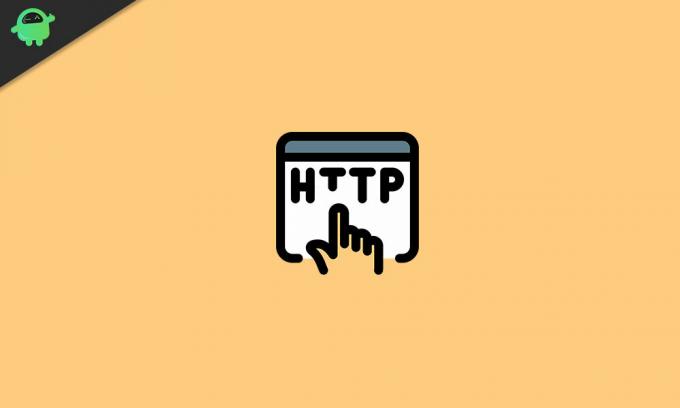
Índice
- 1 O que causa o HTTP Error 400?
-
2 Soluções para corrigir o erro HTTP 400?
- 2.1 Solução 1: limpe os cookies do seu navegador
- 2.2 Solução 2: corrija o URL incorreto
- 2.3 Solução 3: corrigir problema de arquivo grande
- 2.4 Solução 4: corrigir DNS incorreto
- 2.5 Solução 5: tente alterar os pacotes de software comuns no servidor
- 2.6 Solução 6: verifique seu servidor
- 2.7 Solução 7: redefina seu navegador atual
O que causa o HTTP Error 400?
Quando um cliente ou navegador da web faz uma solicitação, o servidor envia um código HTTP. Porém, se o servidor interpretar a solicitação como prejudicial, impedirá que o site seja totalmente exibido e enviará o erro HTTP 400. Na maioria dos casos, o seu navegador é a razão por trás desse erro, mas há alguns outros motivos possíveis para esse erro também. Aqui está uma lista de todos os motivos do HTTP Error 400.
- URL errada: Se você digitar incorretamente o URL na barra de endereço, encontrará o erro HTTP 400. Isso também é conhecido como sintaxe inválida.
- O registro DNS está desatualizado: Se o cache DNS contiver dados relacionados a alguns endereços IP incorretos, isso ajudará na criação do erro.
- Arquivos grandes: O servidor qualifica os arquivos grandes como Solicitação Inválida. Portanto, se você carregar arquivos grandes, receberá o erro 400 Bad Request.
- Biscoitos: Independentemente do navegador que você usa, se o seu navegador tiver cookies incorretos ou desatualizados, você receberá o erro.
Soluções para corrigir o erro HTTP 400?
Às vezes, o erro 400 Bad Request é temporário. Portanto, antes de avançar para as soluções complexas, o aconselharemos a atualizar a página da web. Se atualizar sua página resolver o erro, você não precisará passar pelas soluções. Você também pode optar por alterar seu navegador, pois, na maioria dos casos, o navegador atual é o responsável pelo erro. Se essas duas etapas básicas não funcionarem, siga as soluções fornecidas abaixo.
Nota: Essas soluções precisarão de algumas modificações em seu site ou aplicativo. Portanto, você deve fazer backup de todos os seus dados essenciais.
Solução 1: limpe os cookies do seu navegador
Como mencionamos anteriormente, cookies inválidos ou desatualizados tendem a produzir o erro 400 Bad Request. Portanto, a primeira etapa deve ser limpar os cookies do navegador que você usa.
Para limpar os cookies do Google Chrome, siga estas etapas.
- Vá para o Chrome e clique no Mais (três pontos) opção.
- Então, escolha o Mais ferramentas opção.
- Clique no "Limpar dados de navegação”Opção.
- Além de Intervalo de tempo, selecione “Tempo todo.”
- Marque ambas as caixas ao lado Cookies e outros dados do site e Imagens e arquivos armazenados em cache opções.
- Selecione “Apagar os dados”Para deletar tudo.
Para limpar os cookies do Firefox, siga estas etapas.
-Excluir cookies de um site-
- Vamos para Cardápio.
- Escolher Opções e depois vá para o privacidade e segurança opção.
- Clique em Cookies e dados do site.
- Selecione os Gerenciar dados opção.
- Digite o nome do site cujos cookies você deseja limpar no Pesquisar sites campo.
- Escolher Remover, todos mostrados para remover todos os cookies e dados de armazenamento.
- Se você deseja remover os itens selecionados, escolha o Remova a opção selecionada.
- Selecione “Salvar alterações.”
- Então clique Retirar na caixa de confirmação de remoção de cookies e dados do site.
-Excluir todos os cookies-
- Vou ao Cardápio e abra o Biblioteca.
- Escolher História e então selecione o Limpar histórico recente opção.
- No Intervalo de tempo opção, defina para limpar tudo.
- Além de Detalhes, Clique no seta para expandir a lista.
- Escolher Biscoitos.
- Agora, selecione “Limpe Agora”E saia.
Para limpar os cookies do Microsoft Edge, siga estas etapas.
- Vá para o Microsoft Edge e clique em “Cubo.”
- Clique em "História“
- Em seguida, escolha o “Limpar todo o histórico”Opção.
- Em seguida, selecione tudo o que deseja remover e escolha “Claro. ” Se você usa a Cortana e deseja limpar o histórico de navegação, clique em Mude o que o Microsoft Edge sabe sobre mim na nuvem.
- Em seguida, escolha limpar histórico de navegação.
Solução 2: corrija o URL incorreto
Um URL incorreto significa que você digitou o endereço de URL errado ou inseriu caracteres especiais que não são permitidos. É uma causa comum para a criação do erro 400 Bad Request. Você deve verificar a grafia, os caracteres especiais, o caminho, a consulta ou as partes dos fragmentos após o nome de domínio. Se você achar que está tudo certo com a URL, vá para a próxima solução.
Solução 3: corrigir problema de arquivo grande
Se você carregar arquivos grandes, encontrará o erro 400 Bad Request. Arquivos grandes incluem uploads que não pertencem ao seu computador. Em palavras simples, os arquivos enviados para outros computadores que são considerados uploads do servidor em seu navegador ou aplicativo da web. Para corrigir esse problema, faça upload de arquivos menores. Se o upload de arquivos menores não funcionar, vá para a próxima solução.
Solução 4: corrigir DNS incorreto
Ao navegar na Internet, os nomes de domínio se traduzem em endereços IP. Para simplificar todo o processo, seu computador armazena os dados no cache DNS. Por isso, da próxima vez que o mesmo domínio for inserido no navegador, a resolução do nome ocorrerá diretamente do cache DNS. Mas se o cache DNS estiver incorreto ou corrompido, o erro HTTP 400 aparecerá. Para corrigir esse problema, você deve executar a seguinte linha de comando na janela do prompt de comando do seu computador Windows.
ipconfig / flushdns
Se a exclusão do cache DNS não resolver o erro, siga a próxima solução.
Solução 5: tente alterar os pacotes de software comuns no servidor
Se você fez algumas alterações recentes no software ou nos sistemas de gerenciamento de conteúdo, isso pode produzir o HTTP Error 400. Para corrigir esse problema, siga as etapas abaixo.
- Reverta as atualizações dos softwares atualizados recentemente para uma versão anterior antes que o erro comece a aparecer.
- Reverta as extensões ou módulos atualizados recentemente.
- Desinstale quaisquer extensões, módulos ou plug-ins recém-instalados.
- Verifique a base de dados, a partir daí percorra os registros modificados por extensões ou plugins.
Solução 6: verifique seu servidor
Para verificar o servidor, siga estas etapas.
- Procure cabeçalhos HTTP inválidos.
- Percorra os registros do lado do servidor das páginas solicitadas do seu navegador da web, servidores conectados, resultados do banco de dados
- Depure manualmente o código ou script do aplicativo do navegador. Faça uma cópia do aplicativo do navegador em uma máquina de desenvolvimento local antes de executar um processo de depuração. Faça isso para recriar a situação exata antes do erro 400 Bad Request.
Solução 7: redefina seu navegador atual
Este processo redefinirá seu mecanismo de pesquisa padrão de volta para o Google, todas as páginas iniciais e guias, a página nova guia e guias fixadas. Ele também redefinirá as configurações de conteúdo, cookies e dados do site, extensões, temas e todos os dispositivos em que você está conectado. Siga estas etapas para redefinir o navegador Chrome.
- Vá para o Chrome e clique no três pontos (mais) ícone.
- Escolher Configurações no menu suspenso.
- Escolha o "Avançado”Opção.
- Vou ao Redefinir seção e escolha “Redefinir.”
- Você tem que confirmar o procedimento de redefinição do navegador Chrome clicando em Redefinir.
O erro HTTP 400 é um erro baseado no cliente, o que significa que o cliente (navegador da web) é o principal culpado. Portanto, o erro deve ser resolvido por parte do cliente. Para ajudá-lo a resolver esse erro, fornecemos as melhores soluções.
Eles são fáceis e podem ser executados manualmente. Percorra as soluções para ver qual funciona para você. Esperamos que você consiga resolver o erro e aproveite para navegar na Internet novamente. Se você tiver alguma dúvida ou feedback, escreva o comentário na caixa de comentários abaixo.



